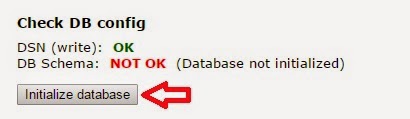),可以加上Roundcube,增加webmail的介面,步驟如下:
1.至Roundcube官網下載Roundcube,將下載的檔案解壓縮後放置你mail 主機下,apache指定的目錄位置,例如/var/www
2.0 安裝需要的元件
sudo apt-get install dovecot-imapd apache2 mysql-server-5.5 php5 phpmyadmin
phpmyadmin可視需求決定安裝與否,若安裝完 phpmyadmin,在登入phpmyadmin時看到畫面下方顯示"缺少 mcrypt 擴充套件。請檢查 PHP 設定。",執行以下指令安裝php5-mcrypt
sudo apt-get install php5-mcrypt
接著啟動mcrypt模組
sudo php5enmod mcrypt
sudo service apache2 restart
如此,應該不會再有警告訊息!
3.假設想使用https來連接,且將domain name直接連結到Roundcube,請修改/etc/apache2/sites-available/default-ssl.conf檔案,將DocumentRoot的值設定成你的Roundcube資料夾位置,例如
DocumentRoot /var/www/roundcubemail-1.0.3/
接著啟用ssl站台
sudo a2ensite default-ssl
啟用apache2的ssl模組
sudo a2enmod ssl
再重新啟動apapche2
sudo service apache2 restart
接著修改Roundcube資料夾下temp與logs的權限,確定apache2(www-data)有寫入權限
cd /var/www/roundcubemail-1.0.3
sudo chown -R www-data temp logs
4.確定已安裝好Mysql,有需要也可安裝phpmyadmin;新增roundcube所需要的mysql使用者與資料庫,roundcube須對使用的資料庫有寫入權限。
5.用瀏覽器連結至roundcube資料夾下的installer,滿足檢測頁面的要求。如;
https://demodomain/installer
檢測畫面中,資料庫的部分因為我們使用mysql,所以只要mysql的部分有OK就行了,其餘資料庫檢測狀態可以不用理會。若有未安裝的元件,畫面會在元件名稱後顯示NOT AVAILABLE,再將其安裝補齊即可。例如Intl元件未安裝:
sudo apt-get install php5-intl
至於date.timezone: NOT OK(not set)這個訊息,是因為在PHP內沒有設定所在的時區,可以修改/etc/php5/apache2/php.ini檔案:
date.timezone = "Asia/Taipei"
修改完php.ini後需要重新啟動apapche2才會生效!
sudo service apache2 restart
接著應該可以看到如下畫面,點選NEXT到下個步驟。
接下來的畫面分幾個大項
General configuration
support_url 是要連接Roundcube的支援網址
其他可以保留預設值
接著,Database setup部分,
Database type 選擇Mysql
Database server (omit for sqlite) 輸入loclahost
Database name (use absolute path and filename for sqlite) 輸入你在Mysql幫Roundcube開的帳號
Database user name (needs write permissions)(omit for sqlite) 輸入Mysql下Roundcube帳號的密碼
IMAP Settings部分
default_host 輸入IMAP主機,例如ssl://localhost
default_port IMAP主機使用的TCP PORT,例如:993
其他部分可以保留預設值
SMTP Settings
smtp_server SMTP SERVER,若使用加密,請輸入tls://localhost
smtp_port smtp使用的tcp port,預設是25
Use the current IMAP username and password for SMTP authentication 這個選項要勾選,讓smtp使用imap登入的帳號和密碼去驗證
Display settings & user prefs
language 預設的語系,繁體中文可輸入zh_TW
其他選項可以視需求勾選,接著點選CREATE CONFIG
這時應該可以看到如下畫面:
點選Download,下載剛剛設定後產生的config.inc.php,並將它放置到/var/www/roundcubemail-1.0.3/config/
接著,在畫面的可以看到CONINUE,點選進入測試畫面。
在Check DB config下若看到以下畫面:
請點選Initialize database。
在Test SMTP config下,
SMTP send: OK
Test IMAP config
填入一組可以登入IMAP的帳號(Username)與密碼(Password),點下Check login,若可以正常登入IMAP,畫面會顯示:
Connecting to ssl://localhost...
IMAP connect: OK(SORT capability: yes)
到此,Roundcube的設定算是完成了,有發現螢幕下方的那幾列紅字嗎?
為了安全考量,避免未經授權的使用者擅自更改Roundcube的設定,請確定在你的config.inc.php檔案內的enable_installer選項是停用的!必須確保使用者透過瀏覽器無法讀取installer這個資料夾!